
Au moins des disques optiques lentement, mais laissent la vie des utilisateurs de l'ordinateur, la nécessité d'eux est toujours essentielle - l'échange de données sur eux est toujours le même grand. Les programmes créés pour travailler avec des disques sur Internet sont nombreux, ils ont des potentiels et des fonctionnalités différentes. Dans un certain nombre de programmes les plus populaires et les plus appréciés peuvent être notés Cdburnerxp.
Le programme est caractérisé par une petite taille de l'annuaire, un ensemble d'outils pour tout travail avec un disque, un menu compréhensible en russe. Le développeur représente un produit à part entière pour le travail des types d'informations SOVSMIE pouvant être transférés sur le disque.
1. Tout d'abord, le programme doit télécharger. Du site officiel du développeur, vous chargez la dernière version du programme. Le fichier d'installation en soi contient tous les fichiers nécessaires, lors de l'installation de la connexion Internet n'est pas requis.

2. Une fois le fichier téléchargé, vous devez installer le programme. Pour cela, double-cliquez sur le fichier d'installation, d'accord avec le contrat de licence, sélectionnez le dossier d'installation. Le fichier d'installation fournit le choix des langues installées - tous les plus suffisants pour entrer dans les tiques. Cela réduira considérablement la taille du programme installé.
3. Frais pour un produit GRATUIT - La disponibilité de la publicité d'autres produits lors de l'installation. Besoin d'être attentif et refuser d'installer indésirable.
Une fois le programme établi, les yeux de l'utilisateur présenteront le menu principal. Ici, vous pouvez vous familiariser avec le fonctionnement qui fournit un programme de travail avec des disques. Cet article examinera chaque article avec un énoncé détaillé des instructions de travail avec CDBurnerXP.

Création d'un disque avec des données
Ce module de programme est conçu pour créer un disque optique structuré avec tout type de données - documents, photos et autres.
1. La fenêtre de sous-programme est divisée en deux parties principales - le système de fichiers de l'ordinateur de l'utilisateur et la structure créée sur le disque. Les dossiers ou fichiers nécessaires sont nécessaires pour être trouvés sur l'ordinateur, puis faites glisser vers la partie correspondante de la fenêtre.

2. Les opérations de fichier peuvent également être effectuées via les boutons du programme lui-même:
— Enregistrer - Une fois que tous les fichiers nécessaires sont déplacés sur le lecteur, ils sont enregistrés après avoir cliqué sur ce bouton.
— Effacer - Il est utile pour les diptères RW réinscriptibles, qui ont des informations inutiles. Ce bouton permet à ce disque de nettoyer et de préparer le transfert ultérieur des fichiers sélectionné précédemment.
— Dégager - Supprime tous les fichiers transférés du projet nouvellement établi. Un bon moyen de commencer à collecter des fichiers à enregistrer sur le disque était de nouveau.
— Ajouter - Remplacement avec glisser habituel. L'utilisateur sélectionne un fichier ou un dossier, clique sur ce bouton - et se déplace dans le projet d'enregistrement.
— Effacer - Suppression d'un élément distinct de la liste de fichiers prévue à l'enregistrement.
Également dans la fenêtre, il est possible de sélectionner un lecteur avec un disque ou un nombre de copies que vous souhaitez écrire.
Création d'une vidéo DVD
Mais pas avec des films ordinaires. Pour enregistrer des disques une telle catégorie, vous avez besoin de fichiers video_ts.
1. Le schéma d'enregistrement est simple - dans la fenêtre qui s'ouvre dans la ligne, le nom du disque écrit le nom nécessaire, juste ci-dessous à l'aide d'un conducteur classique, spécifiez le chemin d'accès au dossier Treasure Video_TS, puis sélectionnez le nombre de copies. , conduire avec disque et vitesse d'enregistrement. Quant à la vitesse - traditionnellement, il est recommandé de choisir la plus petite valeur, il enregistre à partir du "glissement" des fichiers et le transfert des données se terminera sans erreurs, bien qu'il faudra plus longtemps.

Les disques préparés de cette manière sont conçus pour s'ouvrir sur des lecteurs vidéo ordinaires, des cinémas à la maison et d'autres appareils fonctionnant avec Video_TS.
Créer un disque avec de la musique
La fonctionnalité du sous-programme est absolument la même que dans le cas des données ordinaires. La seule différence est qu'il existe un lecteur audio intégré ici afin de pouvoir écouter le disque créé.
1. En utilisant le haut de la fenêtre du module, vous devez sélectionner des pistes pour l'enregistrement. La durée totale de la piste audio standard sur le disque est de 80 minutes. Ramassez la liste de lecture la plus optimale aidera la bande au bas, ce qui indiquera la plénitude actuelle du projet.

2. Faites glisser les fichiers sur le champ inférieur, négociez la durée des pistes audio, puis insérez un CD Clean (ou Effacer rempli) et commencez l'enregistrement.
Enregistrer iso-image sur disque
Cela peut être un système de médecin ou d'exploitation pour l'installation, toute copie du disque peut être enregistrée sur une ébauche propre.
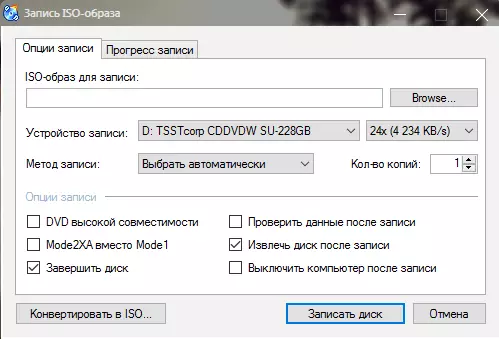
1. Vous devez sélectionner le fichier image précédemment enregistré sur le disque dur, spécifier un lecteur et un nombre de copies.
2. Pour les images, un rappel particulièrement pertinent portera sur la vitesse d'enregistrement la plus basse. Pour les loisirs les plus précis d'une copie du disque, vous ne faites pas attention.
Copier un disque optique
Vous permet de créer une copie complète du disque pour une distribution supplémentaire sur les porteurs du même conteneur. Le programme peut copier le disque optique habituel et l'écrire immédiatement sur la même ébauche vide et sur le disque dur - il suffit de choisir le dernier lieu.

1. Le disque est inséré dans l'ordinateur, le lecteur est sélectionné.
2. Copier dans un fichier.
3. Ensuite, un disque vide est inséré, le nombre de copies est sélectionné, la vitesse d'enregistrement - et les copies sont reproduites l'une après l'autre.
Effacer un disque optique réinscriptible
RW Catégorie Dawks Avant d'enregistrer des données sur eux, vous pouvez préparer, toutes les données enregistrées. Les fichiers peuvent simplement supprimer ou attirer en toute sécurité afin qu'il ne reste plus de traces.

1. Si les lecteurs sont quelque peu - les moyens, dans lesquels le disque est inséré pour effacer les informations.
2. Méthode de nettoyage - élimination simple ou retrait permanent (longue, mais fiable).
3. Nous choisissons d'extraire le disque nettoyé après la fin de l'opération.
4 Après avoir appuyé sur le bouton, supprimez tous les fichiers du disque seront supprimés, après quoi le disque sera prêt pour un enregistrement ultérieur.
Le programme dispose de tous les outils nécessaires pour travailler avec des disques optiques de toute complexité. Suppression de données, copier des informations et enregistrer toutes les données - avec tous ces copies CDBURNERXP. Une interface russified compréhensible et une conception laconique en font l'un des meilleurs programmes de travail avec des disques physiques.
